Kako dodati prijatelje v center za igre v iOS 13 / iPadOS na iPhoneu ali iPadu
Miscellanea / / August 05, 2021
Game Center v iOS 13 je opremljen z novimi funkcijami; Zdaj lahko neposredno dodajate prijatelje Game Center v iOS in iPadOS v iPhonu in iPadu. Za razliko od prejšnjih različic iOS-a ni namenske aplikacije Game Center. Namesto tega ga morate omogočiti v aplikaciji za nastavitve. Po nastavitvi Game centra lahko povabite vse svoje prijatelje, da skupaj igrajo igre. To je funkcija, ki so jo zahtevali uporabniki jabolk, in dobro je, da jo je Apple uvedel. Zdaj se lahko pridružite svojim prijateljem v vaši najljubši igri in igrate skupaj.
Prej je bil Game Center aplikacija in vsa funkcionalnost je bila v njem. Tako je bil za uporabo enostaven za dostop in spreminjanje nastavitev. Zdaj pa je na voljo v nastavitvah kot storitev, zato jo nekateri uporabniki težko najdejo in aktivirajo. Toda po aktivaciji lahko preprosto dodate nove prijatelje v center za igre v iOS 13 / iPadOS s svojim iPhoneom in iPadom. Vodili vas bomo skozi celoten postopek. Postopek dodajanja prijateljev je z iMessage veliko lažji. Torej, brez dodatnih besed, pomagajmo vam dodati svoje prijatelje, da boste lahko skupaj igrali!

Kazalo
-
1 Kako dodati prijatelje v center za igre v iOS 13 / iPadOS na iPhoneu ali iPadu
- 1.1 Dodajte prijatelje v center za igre v iPhonu z iOS 13
- 1.2 Dodajte prijatelje v center za igre v iPadu z iPadOS 13
- 2 Zaključek
Kako dodati prijatelje v center za igre v iOS 13 / iPadOS na iPhoneu ali iPadu
Če uporabljate iPhone ali iPad, verjetno Game Center uporabljate kot splošno mesto za prenos in igranje iger. Game Center za iOS je kot Trgovina Play v Androidu. Ne samo, da lahko s Centrom za igre prenašate in igrate igre, lahko povabite tudi svoje prijatelje. Če želite povabiti svoje prijatelje in se z njimi igrati z Game Center, morate najprej imeti račun v Game Centeru. Če imate račun, ki ga uporabljate, lahko povabite prijatelje zelo enostavno, morate imeti njihovo telefonsko številko. Če oseba, ki jo vabite, ne uporablja naprave iOS, je ne morete povabiti, ker Game Center podpira samo naprave iOs
Dodajte prijatelje v center za igre v iPhonu z iOS 13
V iPhonu se Center za igre nahaja znotraj aplikacije Nastavitve. Privzeto je aktiviran v vaši napravi. Preprosto sledite tem korakom in povabite svoje prijatelje v Game Center v napravi iOS 13 iPhone.
V napravi iOS pojdite na glavno aplikacijo Setting in tapnite Game Center.
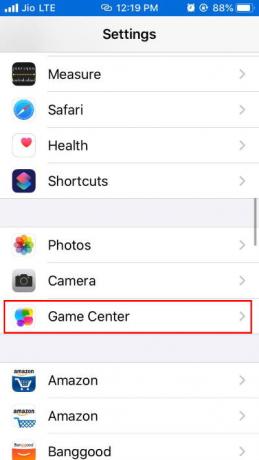
Kliknite možnost AddFriends in s tem se bo odprla aplikacija iMessage.
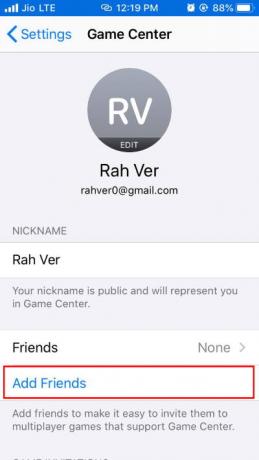
Izberite stik svojega prijatelja, ki ga želite povabiti, in kliknite (“+”), lahko pa tudi neposredno vnesete telefonsko številko svojega prijatelja in kliknete modri gumb Pošlji.
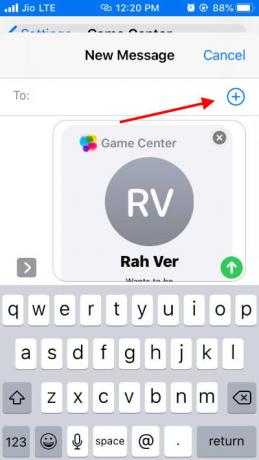
Vaš prijatelj bo na svoj telefon prejel sporočilo in če ga sprejme, bo dodano v vaš Game Center.
Dodajte prijatelje v center za igre v iPadu z iPadOS 13
Če uporabljate mobilno različico iPada, ki ima podporo za sim, boste imeli dostop do iMessage. Tako so koraki povabila skoraj enaki.
Odprite aplikacijo Nastavitve na iPadu z iOS 13 in se pomaknite do centra za igre.

Tukaj omogočite “Dovoli povabila"In"Dovoli v bližini" opcije.
Zdaj povejte svojim prijateljem, naj vas povabijo. Zahtevo za povabilo boste prejeli v iMessage ali nabiralnik. Preprosto sprejmite in zdaj se lahko povežete s prijatelji in skupaj igrate.
Zaključek
Game Center uporablja iCloud za povezovanje, bolj verjetno je aplikacija za družabno mreženje za igranje iger. Vendar pa vsaka igra iz Apple trgovina podpira Game Center in ne more povabiti prijateljev za vsako igro. Če po odprtju igre pasica Game Center ne bo več prikazana, igra ne podpira Game Center. Apple Game Center ponuja več možnosti v igri, na primer preverjanje dosežkov prijatelja itd.
Informacije
Če v iPadOS 13 ali iPhone z najnovejšim iOS 13 ne morete nastaviti nastavitev Game Center, potem morda privzeto ni aktiviran. V tem primeru morate odpreti Nastavitve> Apple ID in se prepričati, da je možnost Game Center omogočena.
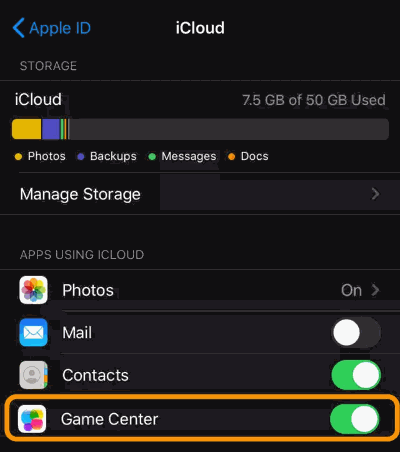
Game Center je v večini primerov privzeto omogočen, če pa ne, je dobro, da preverite!
Upam, da ste se zdaj s prijatelji prijavili s storitvijo Game Center v iPadOS-u ali iPhone-u z najnovejšim iOS-om 13 Skupaj lahko igrate obilo iger. Prepričajte se, da je v vašem iCloud-u omogočena možnost Game Center, s čimer se bodo vsi vaši podatki v igrah sinhronizirali z iCloud. Če imate kakršne koli težave, vas prosimo, da komentirate spodaj. Naša tehnična ekipa vam bo priskočila na pomoč!
Izbira urednika:
- Uvozite fotografije iz pomnilniških naprav SD v vaš iPhone ali iPad
- Odpravite težave s tipkovnico z iPadOS 13.4
- Popravi, če iPhone uporablja preveč mobilnih podatkov
- Kako ustaviti predloge člankov za Chrome v napravah iPhone, iPad in Android
- Preklic naročnin na App Store prek iTunes in iOS
Rahul je študent računalništva z velikim zanimanjem za področje tehnologije in kriptovalut. Večino svojega časa preživi bodisi s pisanjem ali poslušanjem glasbe bodisi s potovanjem po nevidnih krajih. Verjame, da je čokolada rešitev vseh njegovih težav. Življenje se zgodi in kava pomaga.



